いいアイデアは思い浮かびましたか?IBM に教えてください!
RDi が異なる動作をしたらいいのにということや、RPG なら備えているべき組み込み関数のこと、また IBM i 開発者の生活を良くするような IBM 製品に対するその他の変更について、人々がよく会議や電子メールで私に話しかけてきます。私は、それらが素晴らしいアイデアだと賛成することもあり、IBM がそれを実装してくれればとも思います。
素晴らしいアイデアだと思っていても、その前に他にもっと大切なことがあるのではと考えることもあります。時には、人がその機能を欲しがっている理由を理解しようとします。読者の多くは、IBM i 関連製品の機能に関するそうしたウィッシュ・リストについて、仲間の開発者とディスカッションや討論をしたことがあるのではないかと思います。
しかし、提言の価値に対する私の考えは、もはやその他の個人の考え程度でしかなくなりました。つまり、開発者全員が同じ要件を持っているわけではなく、IBM が取り組む非常に重要な案件に全員が賛成するわけではない、ということです。ただ、我々一人一人がそのプラットフォームに最も重要な機能改善だと思われることについて IBM に知らせる方法、また各自が他の全員のアイデアの相対的な価値について討論する方法があればよいのですが。そうすれば IBM はさまざまなアイデアを収集できるだけではなく、IBM 製品のユーザー間で最も人気のあると思われるアイデアを判断できます。
今振り返ってみると、方法はあります!IBM は、Requests for Enhancement、略して RFE(改善のリクエスト) という IBM developerWorks サイトでアイデアを共有するためのオンライン・プロセスを用意しています。RFE プロセスは、素晴らしいアイデアを持った誰もが、そのアイデアを提案として IBM に提出できるものです。さらに重要な点として、RFE では他者が提出したアイデアをサポートすることができます。意見を集めることで、散らばった大量の提案の中で、相対的な重要性を提供できます。これは実装する内容に対する意思決定プロセスの重要な部分です。
RFE の「なぜ」については、そんなところです。では、「どのように」はどうでしょうか。RFEの提出もしくは、お気に入りの表示と投票の基本事項についてお話ししましょう。
まず、developerWorks サイトを利用するには IBM ID が必要です。RPG Cafe や RDi Hub など、サイトには他にも便利な機能があります。関心のある特定の分野に関連したディスカッション・グループ、記事、ニュース・アイテムがあるため、あなたはすでに ID をお持ちかもしれません。まだ IBM ID をお持ちでない場合は、ibm.com/developerworks を開いて、サインインまたは登録するオプションを見つけてください。これは現在「ユーザー」アイコン下のページ右上にあります。ID を作成したがそれを忘れた場合に、パスワードを再設定するためのリンクもあります。実際には、提出された RFE を確認するために ID は必要ありません。しかし、そこに表示されているお気に入りに投票するには ID が必要なため、是非 ID を取得することをお勧めします。そうすれば、投票ができるようになります。
developerWorks (別名 dW) にサインインしたら、dW のRFE コミュニティ・ページにたどり着くにはさまざまな方法があります。検索ボックスに「rfe」と入力するか、「Request a product enhancement」リンクを使用する、または単に https://www.ibm.com/developerworks/rfe/ をご覧ください。
次に来るのはプロセスの扱いにくい部分です。興味が持てそうな、既存の RFE を見つけます。自分の素晴らしいアイデアを提出するためだけでも、これは重要なステップになります。誰か他の人が同じ (または似たような) 素晴らしいアイデアを持っていて、すでに提出している場合があります。その場合、同じ提案の別バージョンを追加するよりも、その人の RFE に投票する方が、はるかに価値があります。最も得票数が多い RFE が最も注目されています。
既存の RFE を検索して、関心のある RFE を見つけるには、さまざまな方法があります。すべてのプラットフォーム上のほぼすべての IBM 製品に対して、同じ RFE プロセスを使用しているため、その方が都合が良いのです。したがって IBM i 開発者としては、ほぼ間違いなく RFE リストのフィルタリングから始めて、 IBM i 関連のものだけ対象にしたいと思うでしょう。メインの RFE コミュニティ・ページから、ブランドと製品別にフィルタリングすることができます。下記の図 1 に示すように、最初のボックスでブランド・フィルターとして「Servers and Systems Software」を選択し、次のボックスで製品フィルターとして「IBM i」を選択してください。次に、製品フィルターのすぐ右隣にあるフィルター矢印をクリックします。Voilà! これで IBM i 関連の RFE だけが入ったリストが表示されます。ここまでは順調です。
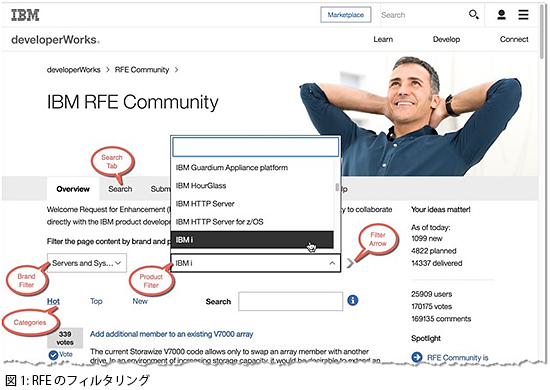
おそらくデフォルトで、フィルタリングされた RFE のリストが「Hot」リクエスト・カテゴリーに表示されるのに気付くのではないかと思います。これらは、過去 3 ヶ月の間に最も得票数が多い 25 件の RFE になります。定期的に RFE サイトを訪問する場合、最新ニュースに遅れないようついていくには、「New」カテゴリーとこのオプションを組み合わせるのがよいでしょう。私はときどきしか訪問しないため、通常は「Top」リクエストを選択するようにしています (ブランド・フィルター・ボックスの真下にあるカテゴリーに注目)。これにより、過去 3 ヶ月の間に最も得票数が多い RFE だけでなく、それぞれの合計得票数別に上位 25 件の RFE のリストが表示されます。
サイトを追っていくと、サインインしたときに、RFE 見出しの隣にある「Vote」リンクをクリックし、賛成した RFE が重要な機能拡張だとわかったら、その提案に親指を上げて賛成できるようになっていることがわかります。同様に、RFE 見出しをクリックしてリクエストの詳細を表示し、自分のコメントを RFE に追加できます。
ここまでは順調です。しかし、これらフィルタリングされたリストの作業は、ブランドと製品の組み合わせに対して Hot または Top カテゴリーの「上位 25 件」を確認する機能しか提供していないように思えます。上位にある RFE だけでなく、その他も見るにはどうしたらよいでしょうか。得票が少なくても、あなたにとっては非常に重要なものもあるかもしれません。同様に、RFE を提出しようとしている場合、最善を尽くして検索し、同じリクエストがまだ提出されていないことを確認することを提案します。
より詳しく検索をするため、このフィルタリングされたページの RFE リストの上部にあるキーワード「Search」ボックスを使用できますが、より詳しく柔軟性がある「Advanced Search」を使用するのが最適かと思います。これは、ページ上部近くにある Search タブを使用して表示できます。(図 1 のそのタブのコールアウトに注目してください。)
Advanced Search ページでは、極めて詳しい検索が作成できるだけでなく、以降の使用を考えて繰り返し構築しなくてもよいように、その検索内容を保存することもできます。例えば、特に RPG に関連した RFE に関心がある場合、まず、製品のみ指定したいと指定する必要があります (ブランド、ファミリー、製品を指定するより早いためです)。次に、Product ボックスに「ibm i」と入力し、選択リストを表示して、そこから「IBM i」を選択すとことができます。次にコンポーネントについては、リスト「Languages - RPG」から選択します。そこでコンポーネントのリストをよく調べて、他に検索できるものはないか確認することもできます。私の検索例の図については、下記の図 2 を参照してください。キーワードや提出日などを使用して RFE のリストをさらに絞り込みたい場合、その他の検索基準がある点に注意してください。Search ボタンを使用してリストを表示できます。今後再利用するような検索を作成する場合、Save ボタンでその検索を保存できます。保存された検索は「Run My Searches」タブを使用してアクセスします。
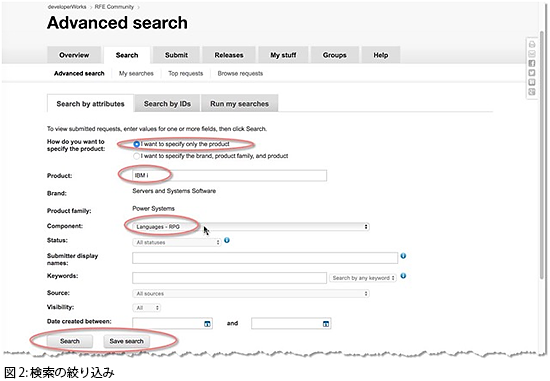
自分の検索リスト中で最も人気のある RFE を、より素早く確認できるよう、得票数別に検索を配列できるような方法があったらと思います。RFE プロセス自体の RFE カテゴリーを探す必要があるでしょう。この時点で、RPG を含むほとんどのコンポーネントの RFE のリストは規模が小さいので、リスト全体を検索しても時間はかかりません。しかし、IBM に言いたいことを聞いてもらえることがわかった人の数が増えるにつれて、リクエストが増え、検索をさらに絞り込む必要があるかもしれません。
この手順を追っていく中で気付いたかどうかわかりませんが、最後に 1 つだけ。私が提案したフィルターと検索のすべてにおいて、RDi (Rational Developer for i) の RFE を表示する方法は確認していませんでした。RDi は RFE プロセスに参画していないと信じ込まされているかもしれませんが、RDi は RFE プロセスを使用する IBM i 関連の初の製品でした。RFE を提出し、投票する価値があるかどうかの証拠は、ステータスが「Delivered」となっている RDi の RFE の数を見ればわかります。つまり、リクエストが承認され、機能がすでに RDi 製品化されたということです。
もちろん、それを自分で確認するには、RDi の RFE を見つける方法を理解する必要があります。理由によっては、それらの RFE は IBM i 製品フィルターの下に表示されない場合があります。それらの RFE にはひねりを効かせた独自の製品名がついています。製品フィルター・ボックスで元々 IBM i 製品をフィルタリングした RFE Overview タブ (図 1 参照) に戻ったら、「Developer for Power Systems」を探します。「Hot」または「Top」の RDi の RFEが確認できます。同様に Advanced Search ページ (図 2 参照) から、Product ボックスに「Developer for Power Systems」を入力します。それを検索すると、RDi 製品だけで 500 件を超える RFE が存在することがわかります。ステータス「Delivered」を検索に追加すると、それらの RFE の 100 件以上が製品化されたことがわかります。
実際の製品名が「Rational Developer for i」なのに、なぜ「Developer for Power Systems」なのだろうと思うでしょう。いい質問です。IBM が所有しているアプリケーションは、製品名の変更を最新の状態にする難しさを、製品ユーザーのアプリケーションと同じくらい抱えているようです。ある段階で読者に警告があります。製品ボックスに「Developer」と入力した後に、名前が少しばかり RDi に近いと言う理由で、提案された製品のリストから「Rational Application Developer」を選択したい気持ちにかられるでしょう。だめです!RAD は完全に異なる製品であり、その検索結果から得られる RFE により非常に混乱する可能性が高いです。
以上です。IBM 製品への機能改善のアイデアを知らせることで、首尾よく IBM を安心させる手段です。素晴らしいアイデアを持っていないと思っても、IBM i 開発者としての明日の生活を今日より良くするために重要だと感じる RFE に投票することで、プロセスに役立つことができることを忘れてはなりません。









